
Avviare Color Centro
Connettere Color Centro alla macchina.
Non è possibile avviare Color Centro se non è connesso alla macchina.
Una volta connesso alla macchina, Color Centro acquisisce le informazioni relative alla macchina.
Se ci sono due o più macchine, è possibile modificare la destinazione della connessione.
Confermare che la macchina di destinazione può comunicare.
Avvio di Color CentroColor Centro è l'applicazione Java. Quando l'applicazione Java è bloccata dal firewall, è visualizzata la schermata [Avviso di protezione Windows].
In tal caso, consentire la comunicazione con l'applicazione Java nella rete.
Selezionare le voci valide per l'ambiente di rete, quindi fare clic su [Consenti accesso].
Selezionare [Avvio] - [Tutti i programmi] - [KONICA MINOLTA] - [Color Centro] - [KONICA MINOLTA Color Centro].
È anche possibile visualizzare la schermata facendo doppio clic sull'icona di collegamento nel desktop.
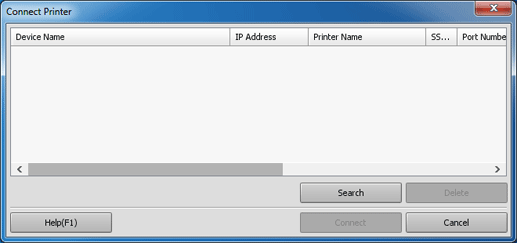
Sono visualizzate le schermate [Connetti stampante] e [Color Centro].
La schermata [Color Centro] non è disponibile finché non è stata stabilita la connessione.
Nella schermata [Connetti stampante], selezionare la macchina per connettersi a Color Centro e fare clic su [Connetti].
La schermata [Color Centro] è disponibile.
Le informazioni di destinazione sono visualizzate in [Destinazione corrente].È anche possibile connettere Color Centro selezionando [Connetti] nel menu visualizzato facendo clic sulla riga con il tasto destro.
Per annullare la connessione, fare clic su [Annulla].
Per visualizzare la Guida, fare clic su [Guida].
